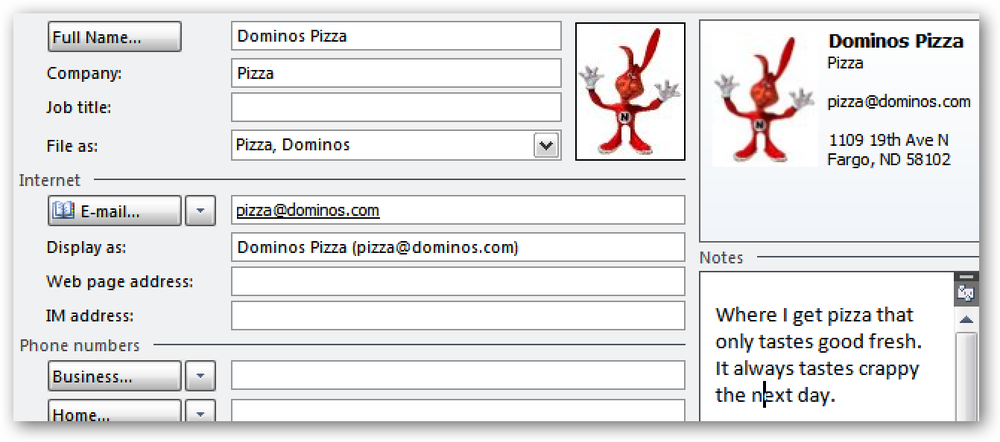Få mer från Google Kalender genom att lägga till Labs-funktioner

Nyligen tittade vi på hur du kan ta Gmail ytterligare genom att aktivera några av de extrafunktioner som finns tillgängliga i den experimentella Labs-sektionen. Om du använder Google Kalender för att hantera ditt schema finns det många verktyg och alternativ som kan läggas till med hjälp av Kalenderspecifika Labs. Idag kommer vi ta en titt för att se precis vad som är tillgängligt.
Precis som med Gmail kan du få tillgång till Google Kalender Labs genom Inställningar. Till skillnad från Gmail kan du hoppa direkt till Labs istället för att navigera genom andra inställningar först. Klicka på kugghjulsikonen längst upp till höger på kalendersidan och välj Labs i menyn innan du bläddrar igenom listan över tillgängliga.

Det finns mycket färre Labs att utforska för Kalender, men det minskar inte deras värde - det finns några äkta pärlor att hitta här. Utanför lådan är kalendern enkel att använda och ett värdefullt tillägg till din tidshantering, men det finns alltid utrymme för förbättringar.

Hantera påminnelser
Google Kalender är ett bra sätt att få påminnelser om saker du behöver göra, men hur meddelandet fungerar kan vara irriterande. Om du arbetar i din webbläsare och en påminnelsemeddelande visas flyttas du bort från fliken du arbetade med.
Det kan vara så att du var mitt i att skriva något, och om du råkar trycka på Enter som påminnelsen visas, förlorar du inte bara var du var, men döljer också påminnelsen. Det är här Mjuka påminnelser kan hjälpa till. Leta upp den i listan Labs, välj Aktivera och klicka sedan på Spara längst upp eller längst ner på sidan.
För att konfigurera alternativ för Lab-funktionen klickar du på kugghjulsikonet till höger om kalendern, väljer Inställningar och rullar sedan ner sidan till avsnittet "Mjuka påminnelser (labs)".

Som standard blinkar fliken Google Kalender i din webbläsare med funktionen aktiverad, men om du använder Chrome har du möjlighet att aktivera skrivbordsmeddelanden. Klicka på meddelandena "Tillåt Chrome-skrivbordet" och klicka sedan på Tillåt.
Enklare navigering
Om du är den sorten av person som planerar händelser långt in i framtiden, är det sättet som Calendar kräver dig att navigera genom datum ganska irriterande. Aktivera funktionen "Hoppa till datum" och du kommer att få en extra panel till höger på sidan som kan användas för att snabbt, ja, hoppa till vilket som helst datum.

Lika användbar är tilläggsversionen Year View som kan nås via samma sidofält. Det kan hända att standarddagen, vecko- och månadsvisningarna är för restriktiva, men här kan du se året överblick. Skriv ett år, hit Go och du kan kontrollera vilken dag det är den 3 november 2015 (det är en tisdag förresten) och hoppar också snabbt till det datumet.

Tidsplanering
Tar ett par veckor bort och vill inte behöva spendera tid som minskar och inbjudningar skickas till dig som faller inom denna period? Aktivera "Automatiskt avtagande händelser" och när du lägger till din semester i kalendern kommer du att upptäcka att du nu har ställt din tillgänglighet till "Upptagen (avvisa inbjudningar)".

Det är inte nödvändigt att vänta tills dina inställda påminnelser utlöses eller att trawl genom din kalender för att ta reda på hur länge du har till din nästa möte. Aktivera lämpligt namnet "Nästa möte" -funktion och du kan se en nedräkning i den högra rutan.

Andra anmärkningsvärda verktyg
Det är synd att det inte finns fler Labs-tillägg tillgängliga för Google Kalender. Men medan det finns mycket färre än det finns för Gmail, finns det fortfarande många som sannolikt kommer att vara av intresse.
För alla som arbetar över flera tidszoner är "World Clock" ett måste. Det lägger till sidan av skärmen en anpassningsbar lista över städer runt om i världen komplett med lokal tid. För att göra det ännu snabbare att se hur ett visst lands tid jämför sig med din, när det är nattetid används en mörk bakgrund.

När du samarbetar i ett projekt kan du bifoga filer som du har lagrat i Google Dokument till kalenderhändelserna med händelsefiler. Med "Gratis eller upptagen" kan du se om kontakter som har delat sin kalender med dig är gratis när som helst.
Det finns andra tillägg för att du ska försöka också, men det här är några av höjdpunkterna. Dela dina tankar i kommentarerna nedan.